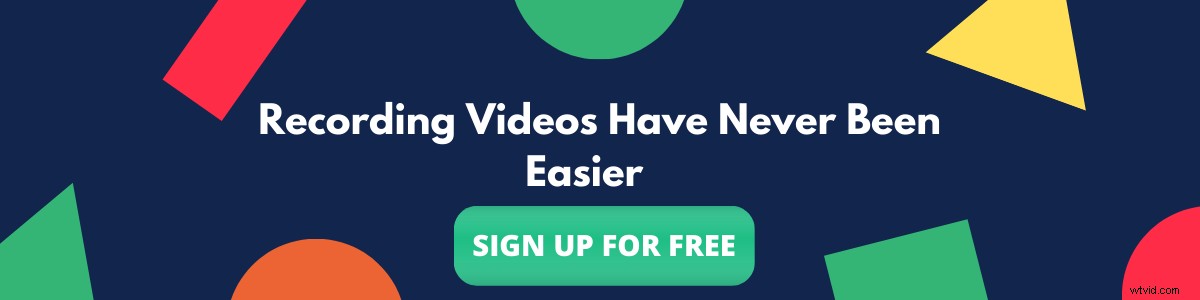I registratori dello schermo stanno diventando sempre più importanti nello schema delle cose moderno poiché dipendiamo sempre più da loro per le nostre attività quotidiane. Molti utenti utilizzano i registratori dello schermo per vari scopi, che si tratti di registrare una riunione, rivedere un lavoro svolto da un collega, registrare i live streaming preferiti e molto altro. Molte funzionalità sono state incorporate con i registratori dello schermo moderni, ma una caratteristica importante che gli utenti guardano e si aspettano in un registratore dello schermo è la registrazione senza filigrane anche in un piano gratuito. In questo blog, esaminiamo i migliori registratori di schermo gratuiti per Mac e Windows nel 2021 in base alle loro prestazioni e capacità.
I migliori registratori di schermo gratuiti per Mac e Windows nel 2021 senza filigrana
- Vmaker
- Riproduttore QuickTime
- Telaio
- Studio OBS
- Barra di gioco per Windows 10
- ScreenRec
- TinyTake
- Screencast
- Apowersoft
- Screencast-O-Matic
Vmaker
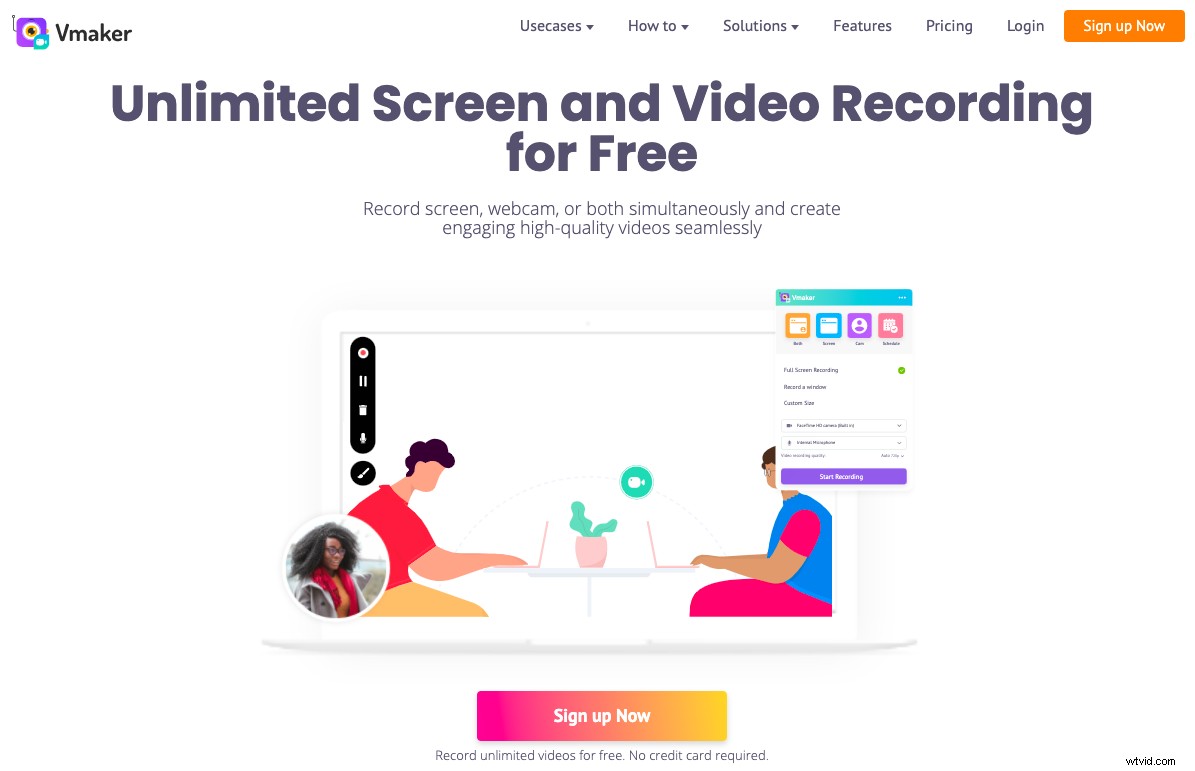
Vmaker è l'ultimo strumento di registrazione dello schermo e di comunicazione video di Animaker Inc. Sin dal suo lancio, Vmaker sta rapidamente diventando uno dei registratori di schermo preferiti sul mercato per la sua facilità d'uso e piani estremamente facili da usare.
Gli utenti possono registrare lo schermo video sul dispositivo di loro scelta senza alcuna restrizione nel limite di registrazione anche nel piano gratuito. Non solo è un moderno registratore dello schermo che ha una rigorosa politica di assenza di filigrane che consente anche agli utenti del piano gratuito di registrare video e condividerli/esportarli liberamente senza filigrane.
Gli utenti possono scegliere tra le tre diverse opzioni di registrazione video e scegliere di registrare l'intero schermo, una scheda o una parte dello schermo. Una volta completata la registrazione da parte dell'utente, i video vengono caricati immediatamente sul cloud. L'utente può quindi condividerlo con chiunque semplicemente copiando il collegamento. Gli utenti gratuiti possono anche modificare il video tramite l'editor video, condividerlo direttamente su qualsiasi piattaforma di social media. I video sono disponibili per il download anche in versione MP4 a cui è possibile accedere universalmente su qualsiasi dispositivo.
Caratteristiche nel piano gratuito di Vmaker che lo rende il miglior registratore di schermo gratuito nel 2021
- Numero illimitato di registrazioni
- Nessuna filigrana
- Audio microfono e sistema
- Opzioni di registrazione multiple
- Video caricati sul cloud in pochi secondi
- Nessun annuncio nella pagina del video player
- Condividi il video tramite un link con chiunque
- Opzioni di condivisione social
- Analisi della visualizzazione video
- Editor video integrato per la modifica dei video
Versioni disponibili: Plugin Chrome, Mac, app Ios.
Prossimamente: Windows, app Android.
Vmaker offre un sacco di funzionalità nel piano gratuito e consente agli utenti di registrare senza alcuna restrizione sono filigrane che lo rendono il miglior registratore dello schermo per la registrazione di video senza filigrane.
Apple Quick Time Player
Quick-Time Player è il registratore dello schermo nativo disponibile su tutti i dispositivi Mac. Il lettore Quick-Time è di facile accesso. Chiunque può iniziare a registrare con una scorciatoia da tastiera. Il lettore Quick-Time consente registrazioni illimitate senza filigrane. Se stai cercando di registrare video casualmente, Quick Time Player è la soluzione ideale. Poiché non ha bisogno di registrazioni, download o altro. Puoi iniziare a registrare quasi istantaneamente.
Tuttavia, se stai cercando uno screen recorder per un uso regolare, allora Quick time player potrebbe non essere quello ideale Quick Time Player ha molte limitazioni , l'utente non può registrare l'audio del sistema, non c'è un'opzione per aggiungere una webcam alla registrazione dello schermo, i file di registrazione vengono salvati localmente, il che significa che più registri, più pesanti saranno i file video che causeranno vincoli di spazio, infine i video sono salvato in formato .mov e potrebbe essere necessario convertirlo prima di condividere il video.
Caratteristiche del giocatore Quick Time:
- Durata della registrazione illimitata
- Registrazione senza filigrana
Telaio
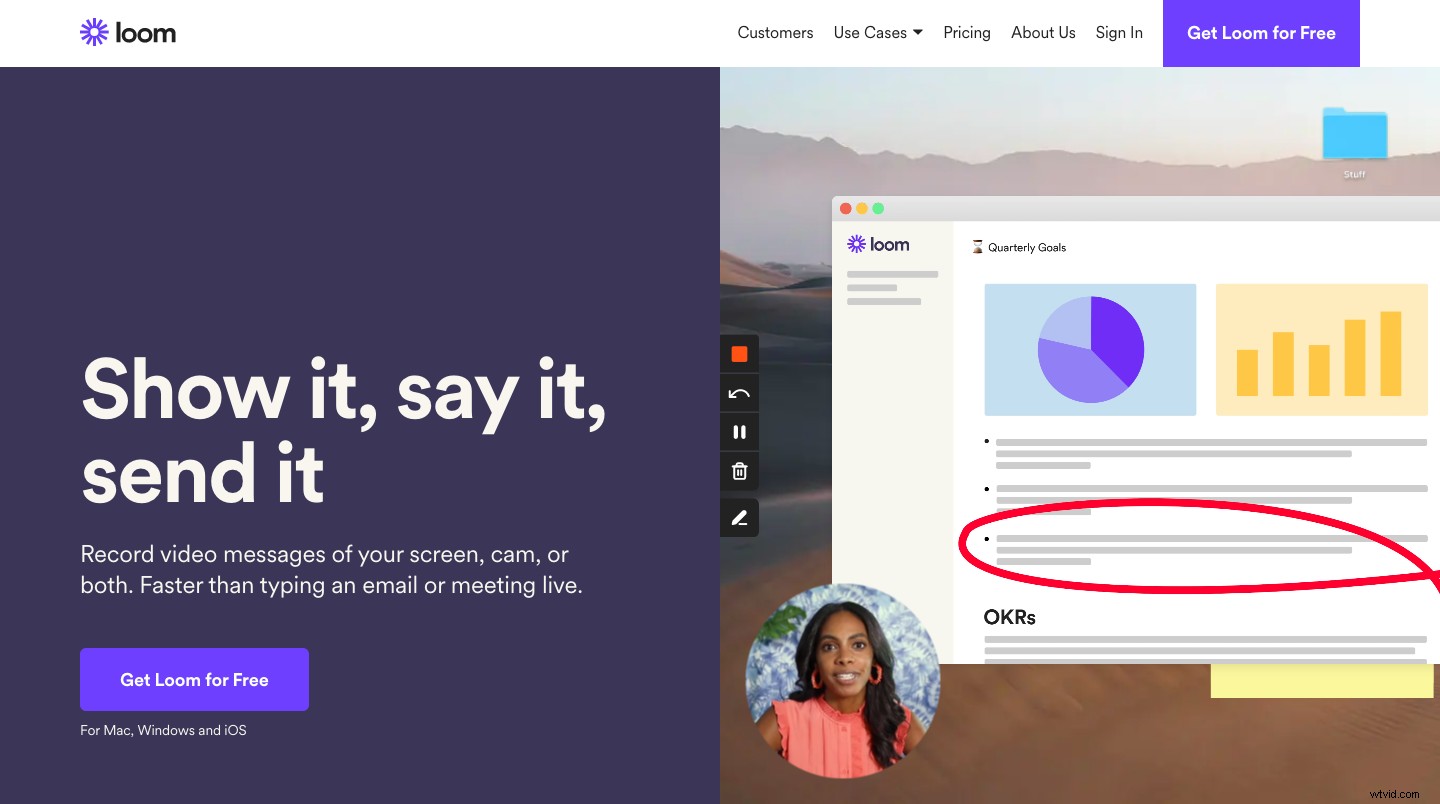
Loom è uno dei più popolari se non il popolare registratore dello schermo sul mercato. Gli utenti adorano usare il telaio per la sua flessibilità e facilità d'uso. Loom attualmente supporta Mac, Windows, plug-in Chrome e Ios. Le molteplici versioni dell'app rendono più facile per gli utenti avere un unico account e registrare video su tutti i dispositivi.
Telaio proprio come Vmaker non aggiunge una filigrana alla registrazione anche nella versione gratuita. Gli utenti possono registrare audio, microfono da tre diverse modalità di registrazione e fare molto di più.
Tuttavia, il piano gratuito limita l'utente a una durata del video di soli 5 minuti. Se devi registrare più di cinque minuti, dovrai aggiornare il tuo account a un piano a pagamento.
Caratteristiche
- Nessuna filigrana
- Schermate
- Audio microfono e sistema
- Opzioni di registrazione multiple
- Video caricati sul cloud
- Condividi video tramite link di condivisione
- Opzioni di condivisione social
Versioni disponibili: Plugin Chrome, Mac, Windows, app Ios.
Se la durata della registrazione è superiore a cinque minuti è un requisito per te, quindi Loom potrebbe esserti di grande utilità.
Ecco un confronto tra Loom e Vmaker
Studio OBS
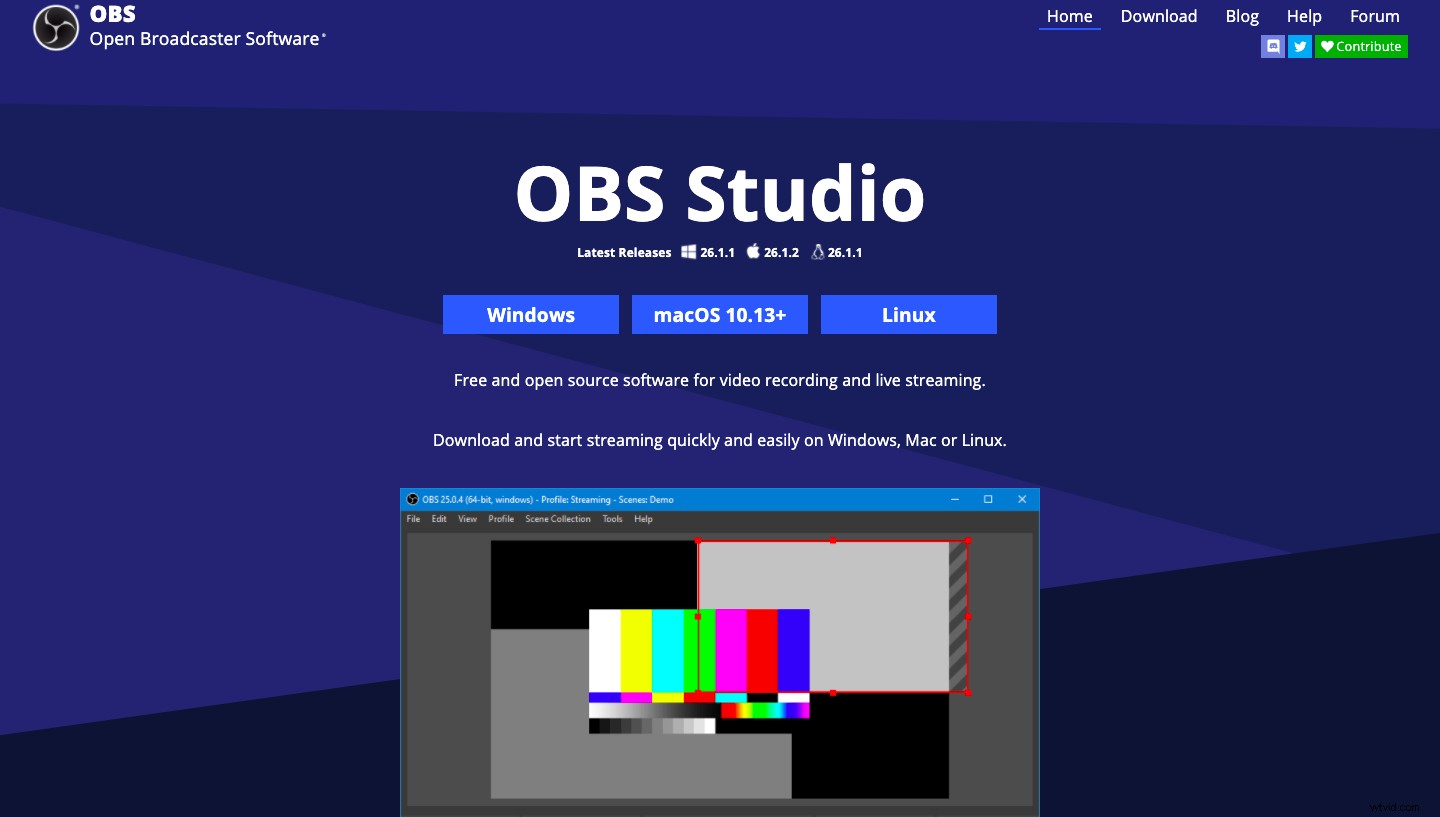
Il software di trasmissione aperta è una soluzione open source per la registrazione dello schermo e lo streaming live molto popolare tra i giocatori e gli streamer. Youtube, Twitch e Facebook sono tutti sponsor premium di OBS, il che dice tutto sulla sua popolarità.
OBS è disponibile in Windows (PC), Mac e Linux e offre opzioni di registrazione illimitate e streaming live gratuitamente. Gli utenti possono mescolare diversi schermi e sorgenti audio, registrare video senza filigrane. OBS include anche un editor piuttosto ampio che ti consente di modificare facilmente tutte le tue registrazioni.
Sebbene OBS sia un software open source e completamente gratuito. È molto complesso e richiede molto tempo per abituarsi alle impostazioni e ai controlli. C'è un'enorme curva di apprendimento e potrebbe essere opprimente per i nuovi utenti utilizzare OBS.
Caratteristiche
- Nessuna filigrana
- Durata della registrazione illimitata
- Audio microfono e sistema
- Opzioni di registrazione multiple
- Video caricati sul cloud
- Condividi video tramite link
- Opzioni di condivisione social
Versioni disponibili: Mac, Windows (PC), Linux
Se sei un giocatore o uno streamer, OBS è sicuramente la soluzione ideale. Tuttavia, se stai cercando di registrare video senza filigrana per un uso regolare, ci sono molte alternative che ti consentono di registrare video facilmente.
Barra di gioco per Windows 10
Proprio come Quick Time Player per Mac. Windows (PC) ha una funzione di registrazione dello schermo integrata chiamata Gamebar che consente agli utenti di registrare video su schermo gratuitamente senza filigrane. Sebbene il nome suggerisca la gamebar, può essere utilizzata per registrare qualsiasi cosa sullo schermo di Windows.
Gli utenti Windows non devono scaricare nulla separatamente per registrare video poiché la barra di gioco è preinstallata. Ma la barra di gioco ha alcune limitazioni, è disponibile solo con Windows OS 10 e versioni successive. Inoltre, gli utenti non saranno in grado di registrare l'intero schermo poiché il registratore si concentra su una sola app. C'è anche un limite di registrazione dello schermo di quattro ore con la barra di gioco, ma quel limite è piuttosto alto e non molto registrerà oltre le quattro ore.
Ancora una volta la barra di gioco può essere utilizzata se stai guardando un utilizzo leggero, ma se stai guardando un registratore dello schermo per un uso regolare, devi guardare alcune delle alternative sopra elencate in questo elenco.
ScreenRec
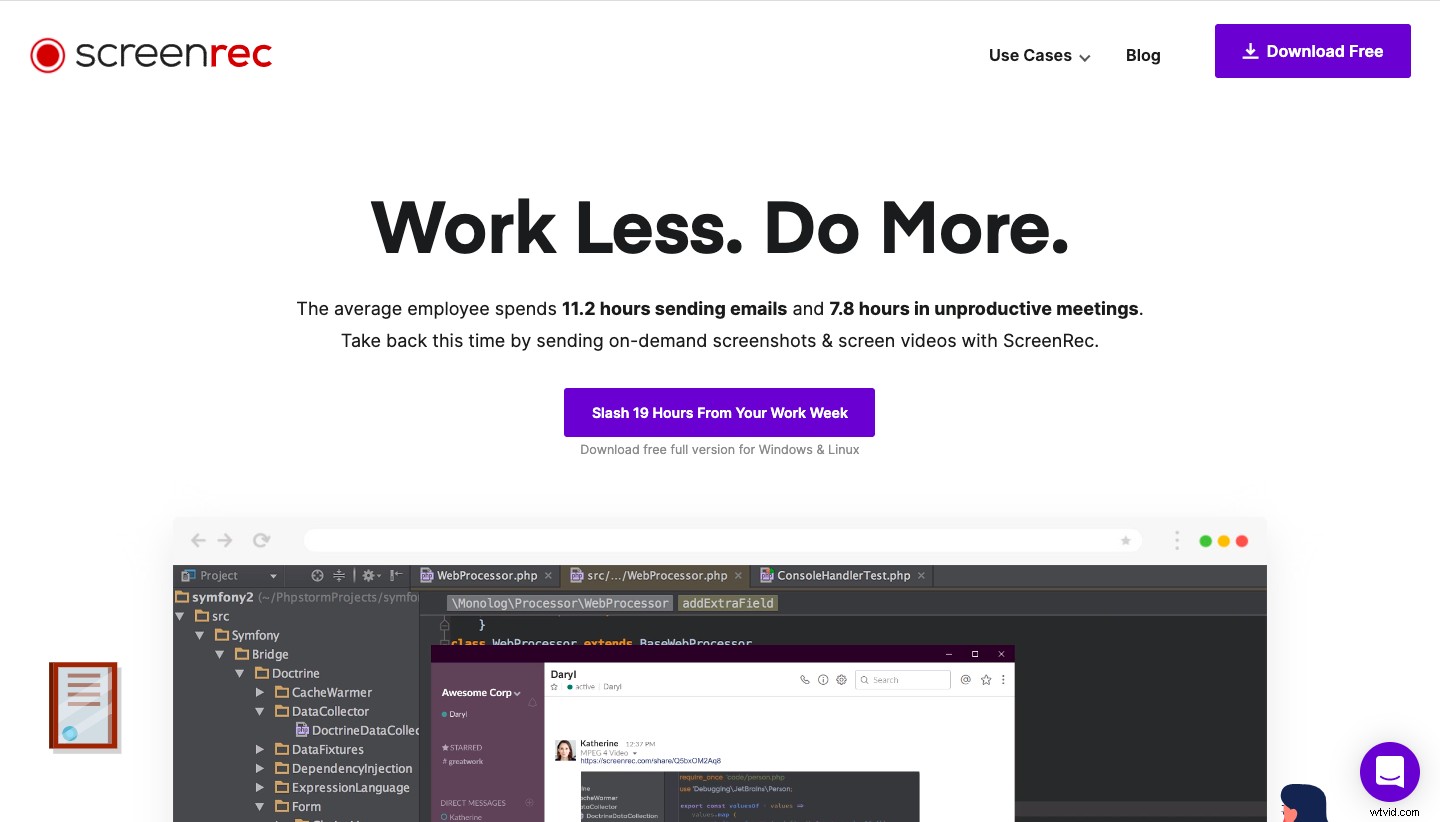
Screen Rec è un altro registratore dello schermo che consente di registrare video senza filigrana. Supporta i sistemi operativi Windows (PC) e Linux. Il sistema operativo Linux è uno dei suoi USP in quanto non ci sono molti registratori dello schermo sul mercato. Al momento ScreenRec non è disponibile per Mac e inoltre non esiste una versione plugin per Chrome. Non esiste un limite di registrazione, gli utenti possono registrare per tutto il tempo che desiderano senza limiti o filigrane. I video sono disponibili per il download anche nella versione MP4.
I video sono disponibili sul cloud istantaneamente e possono essere condivisi con chiunque quasi istantaneamente. Tuttavia, il problema quando si tratta di accesso al cloud è che c'è un limite di spazio di soli 2 GB nel piano gratuito. Dovrai eliminare i video o aggiornare il tuo account per continuare a registrare video e caricarli sul cloud.
Caratteristiche:
- Registrazione illimitata senza filigrana
- Nessun limite di registrazione
- Archiviazione su cloud di 2 GB
- Acquisizione dello schermo con un clic
Versioni disponibili: Windows (PC) e Linux
Se stai cercando di registrare piccoli video senza filigrane gratuitamente, ScreenRec potrebbe essere la soluzione ideale. Potrebbe tuttavia essere necessario passare a un piano a pagamento. Dovrai anche tenere presente che non è disponibile su Mac o come plug-in di Chrome.
TinyTake
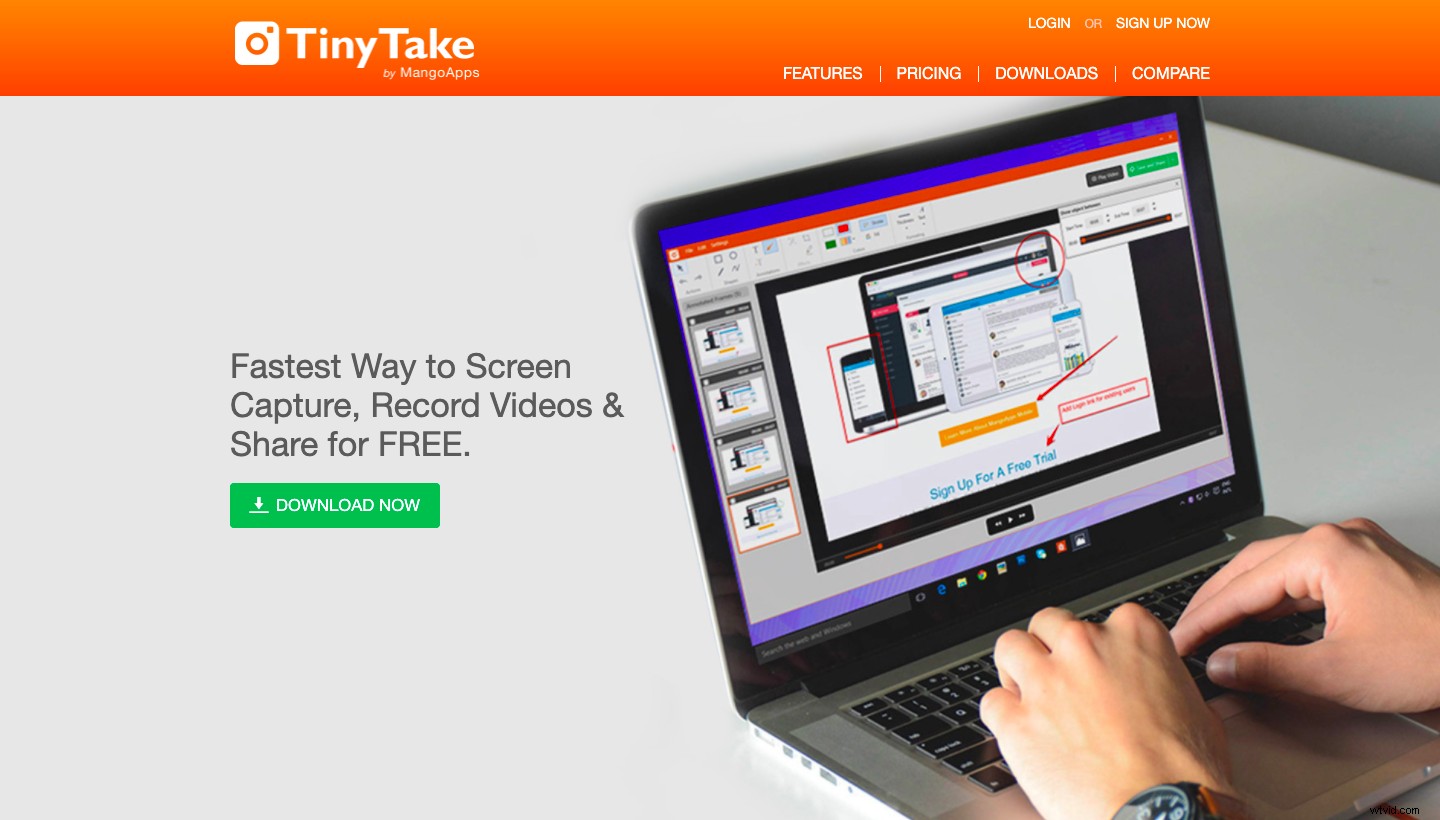
Tiny Take è un software di registrazione dello schermo di Mango Apps. Tinytake ha versioni sia gratuite che a pagamento. Tiny Take può essere utilizzato per registrare video fino a una risoluzione di 1080P sia su Mac che su Windows (PC). Il registratore dello schermo TinyTake è noto per la sua funzione di annotazione dello schermo che consente agli utenti di aggiungere creatività alla registrazione dello schermo.
Venendo alla parte più importante in cui TinyTake va male. C'è un limite massimo di registrazione di soli cinque minuti, proprio come Loom, il che è un enorme svantaggio se stai cercando di registrare più di cinque minuti. Ci sono anche solo 2 GB di spazio di archiviazione cloud, che è molto inferiore e può archiviare solo pochi video.
Caratteristiche
- Archiviazione su cloud
- Caricamento diretto su Youtube
- Annotazione sullo schermo
- Registrazione ad alta risoluzione
Versioni disponibili: Windows, Mac
Screencast
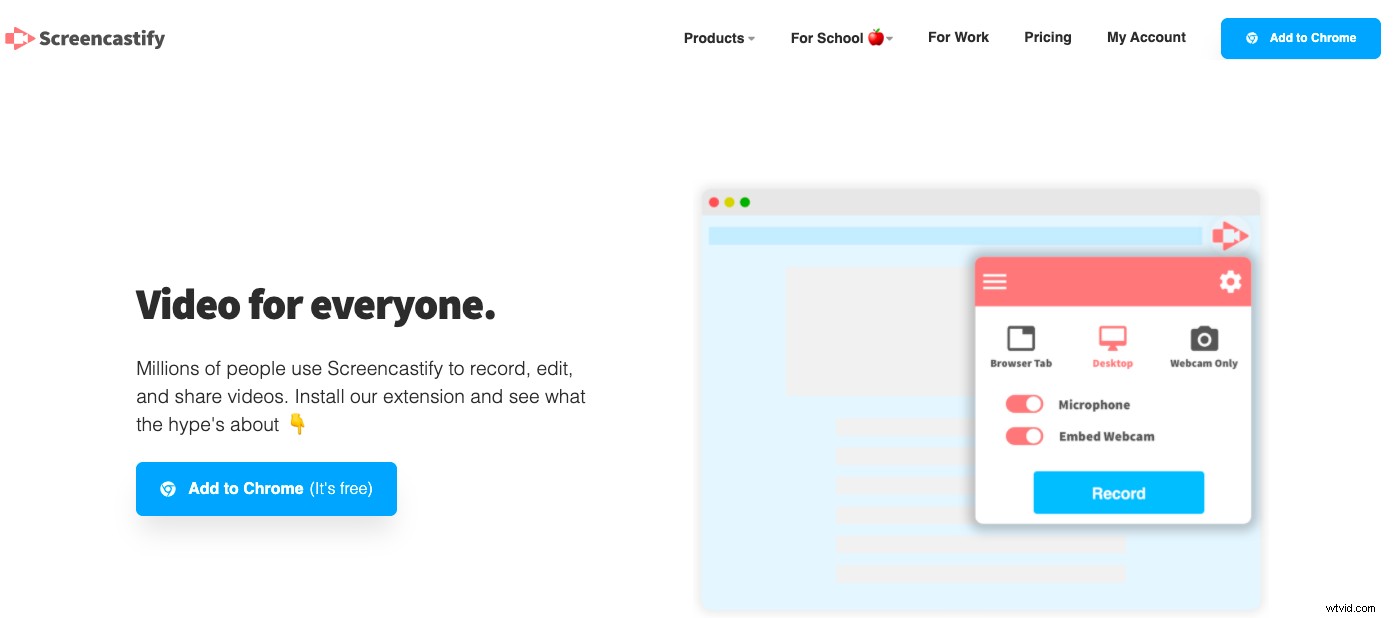
Screencastify è un popolare software di screencasting/registrazione dello schermo tra insegnanti e studenti. Ha funzionalità specifiche per gli educatori, tra cui Google Classroom e promuove l'integrazione. Lo strumento è facilmente disponibile come plug-in di Chrome, quindi gli utenti non devono scaricare alcuna app nativa per la registrazione e possono registrare su qualsiasi dispositivo di loro scelta. I video vengono immediatamente aggiunti a Google Drive senza filigrane.
Come Loom e Tinytake, anche Screencastify delude gli utenti con un limite di registrazione di cinque minuti e inoltre non ha funzionalità di modifica nel piano gratuito, rendendola un'opzione non eccezionale da considerare.
Caratteristiche:
- Registrazione senza filigrana
- Integrazione diretta con Google Drive
- Ritaglia video
- Integrazione con YouTube
Versione disponibile: Solo plug-in di Chrome
Ecco un confronto tra Vmaker e Screencastify
Registratore schermo Apowersoft

Apowersoft ha due registratori, uno è un'app nativa che viene fornita con una versione pro e ha filigrane e un limite di registrazione. Esamineremo l'altra offerta di screen recorder di Apowersoft, che è un registratore di schermo online gratuito.
È altamente versatile ed è disponibile anche su dispositivi mobili iOS e Android. Il registratore è disponibile per registrare qualsiasi cosa online dopo aver scaricato il plug-in dal loro sito Web. Puoi salvare la registrazione localmente o caricarla nell'archivio cloud per il quale devi registrarti.
Le registrazioni sono disponibili in vari formati di output tra cui MP4, GIF, AVI e altri. Il registratore è completamente gratuito e non viene fornito con filigrane o ha alcun limite di registrazione nel piano gratuito.
L'unico inconveniente del registratore è che è completamente online e per qualche motivo non è elencato nel Chrome Store. È necessario scaricare un piccolo file prima di procedere alla registrazione online. Per questo motivo, abbiamo classificato lo screen recorder gratuito di Apowersoft più in basso.
Screencastomatico
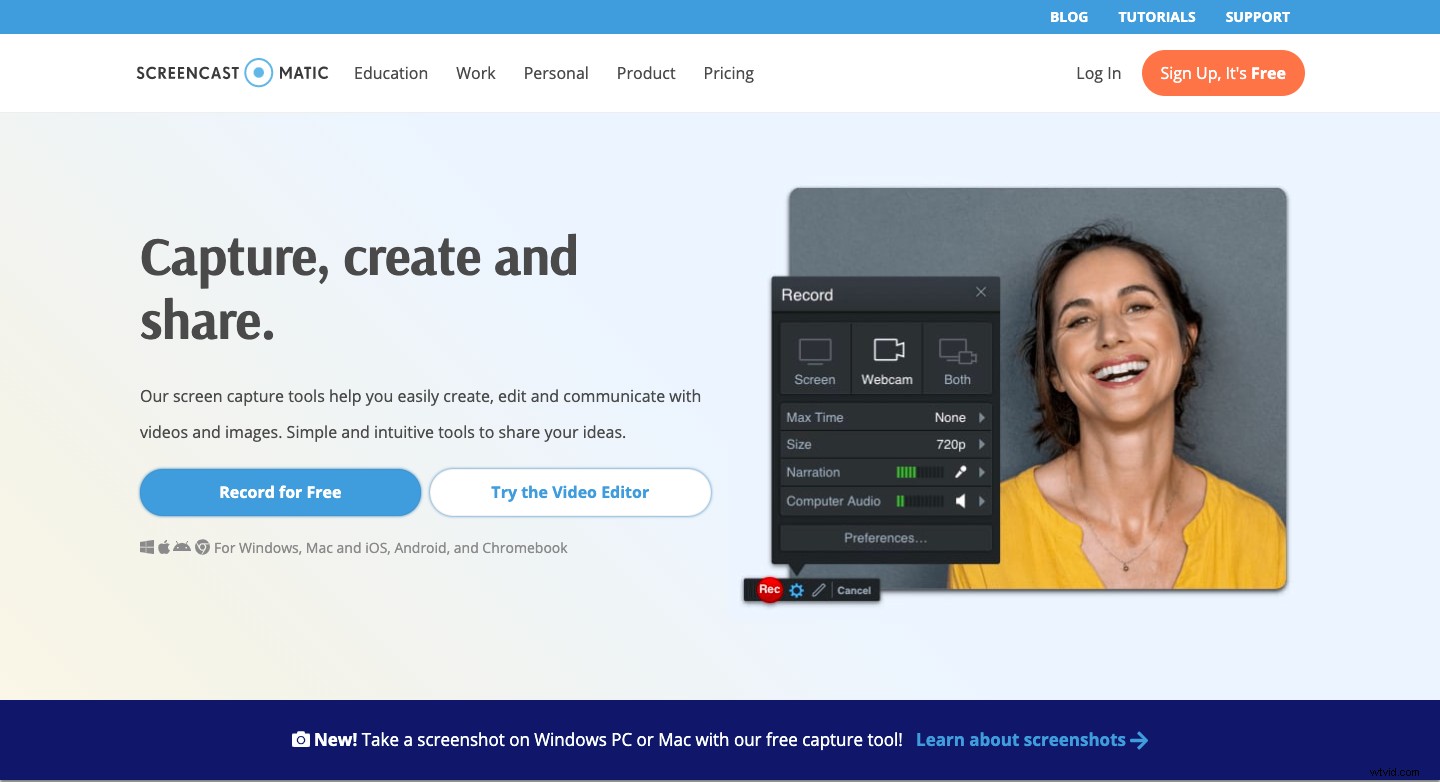
Screencastomatic è un altro registratore dello schermo che è sul mercato da un po' di tempo ed è un nome noto nell'arena della registrazione dello schermo. Questo è un altro registratore dello schermo online che consente la registrazione dello schermo senza filigrane. Gli utenti devono installare il programma di installazione una volta per iniziare a registrare video. Screncastomatic è disponibile per Windows (PC), Mac, Ios e Chromebook, il che lo rende estremamente versatile.
C'è un limite di registrazione di 15 minuti e il piano gratuito non include la possibilità di acquisire l'audio del sistema, il che ci fa classificare Screencastomatic più in basso. Inoltre, non esiste un editor integrato che ti consenta di modificare la registrazione dello schermo nella versione gratuita.
Caratteristiche:
- Molteplici modalità di registrazione
- Nessuna registrazione senza filigrana
- Condivisione e caricamento sui social
- Cartelle
- Incorpora video
Versioni disponibili: Mac, Windows (PC), Ios, Android, Chromebook.
Ci auguriamo che l'elenco dei migliori registratori di schermo gratuiti senza filigrana ti abbia aiutato a decidere quello migliore per te in base alle tue esigenze. Facci sapere qualsiasi altro registratore dello schermo che ci era sfuggito nei commenti qui sotto e lo aggiungeremo all'elenco.
Ecco un confronto dettagliato tra Vmaker e Screencastomatic
Ecco un elenco dei nostri altri elenchi che potresti essere interessato a controllare
I 10 migliori registratori di schermo gratuiti e a pagamento da acquistare nel 2021
I migliori registratori dello schermo per Mac nel 2021:l'elenco definitivo
Miglior software Screencast nel 2021 (gratuito ea pagamento) | Confronto dettagliato